PPT スライドマスターとは?
×
[PR]上記の広告は3ヶ月以上新規記事投稿のないブログに表示されています。新しい記事を書く事で広告が消えます。
PPT スライドマスターとは?
PPT スライドマスターとは?
スライドマスターはパワーポイントの基本設定
皆さんがお使いのパソコンやスマートフォンに設定があるように、パワーポイントにも設定があります。
スライドマスターを一切触ったことがない方もいるかもしれませんが、パワーポイントを開いた直後は、初期設定のままのパソコンやスマートフォンと同じ状態と言えます。
パソコンやスマートフォンを初期設定のまま使い続ける人はいませんよね。自分の使いやすいようにアプリを入れたり、設定をいじったりするはずです。
つまり、スライドマスターを設定するということは、あなたのパワーポイントを使いやすいようにカスタマイズすることと同義なのです。
スライドマスターで設定できるもの
パワーポイントを使う時は、見やすくデザインされたスライドを作りたいですよね。
そのためには、覚えておくべき知識がたくさんあります。
パワーポイントで必要な知識
"PPT-2021-5-19 676-1"
"PPT-2021-5-19 676-1"
例えば「フォント」「配色」「レイアウト」など、様々です。
それぞれの選び方や使い方については、このサイト含め多くの記事で紹介されているため、気を付けている方は多いと思います。
しかし、そういったフォントや色、レイアウトなどを毎回新しく考えるのは大変じゃないですか?
パワーポイントのフォント、配色、レイアウトの初期設定
"PPT-2021-5-19 676-2"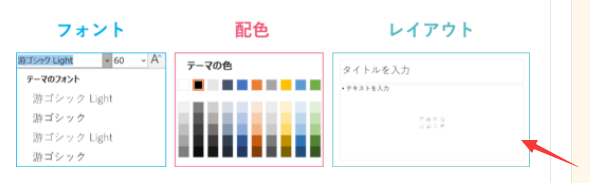 こちらの画像は、パワーポイントを開いた時の初期設定です。
こちらの画像は、パワーポイントを開いた時の初期設定です。
"PPT-2021-5-19 676-2"
フォントが游ゴシックで固定されている
テーマの色があまりしっくりこないため、色を毎回探している
画像や文字をどこに置けばいいか1枚ずつ考えないといけない
と、初期設定のパワーポイントはお世辞にも使いやすいとは言い難いです。
フォントや色は1回1回変更をする手間がかかりますし、レイアウトにも統一感がなくなってしまいます。
スライドマスターでは、こういったフォントや配色、レイアウトなどの設定をあらかじめ施しておくことで作業効率を高めるカスタマイズをすることができます。
既存のテンプレート(テーマ)もある
"PPT-2021-5-19 676-3"
"PPT-2021-5-19 676-3"
パワーポイントの既存テンプレート
誰もが一度は目にしたことがあるのが、上の画像にもあるような既存のテンプレート(=テーマ)です。
既存のテンプレートは、パワーポイントに元から入っているテーマと呼ばれるもので、デザインをある程度仕上げてくれています。
既にスライドマスターでフォントや配色、レイアウトなどを設定してあるため、
「スライドマスターなんて面倒くさいもの使ってられるか!!」という方は既存のテーマを選択しましょう。
既存のテンプレートで作られたパワーポイント"
PPT-2021-5-19 676-4"
PPT-2021-5-19 676-4"
あとは、文字や画像を当てはめていくだけでパワーポイントを完成させられます。
こちらは既存のテーマを用いて作成したスライドですが、デザインもデフォルトと比べるとまだマシです。
しかし、やはりこれらの既存テンプレートもまだ使いづらいものが多く、自分で設定をしたくなることがほとんどです。
よって、結局はスライドマスターを自由に編集できる知識は必要です。
PR
コメント
プロフィール
HN:
No Name Ninja
性別:
非公開
最新記事
(10/20)
(10/20)
(10/19)
(10/19)
(10/17)
